惠普光影精灵6平板模式怎么开启 惠普光影精灵6如何切换平板模式
更新时间:2023-04-19 11:29:24作者:run
当前微软系统中也新添加平板模式功能,可是有些用户在使用惠普光影精灵6电脑时却不懂得切换,今天小编就给大家带来惠普光影精灵6平板模式怎么开启,如果你刚好遇到这个问题,跟着小编一起来操作吧。
解决方法:
1、点击桌面右下角的【通知】,然后点击【平板模式】,就能进入平板桌面了。
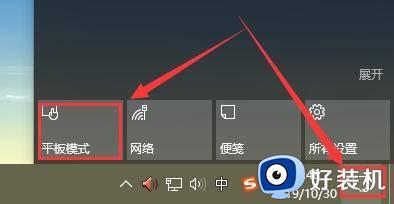
2、这个选项是展现windows商店之类的菜单。
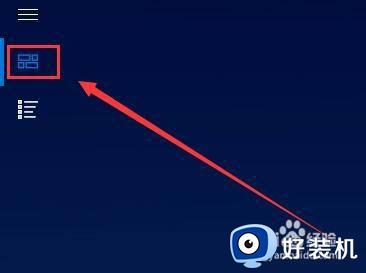
3、此项里。是用户们下载安装的软件和常用的文件付醒夹。
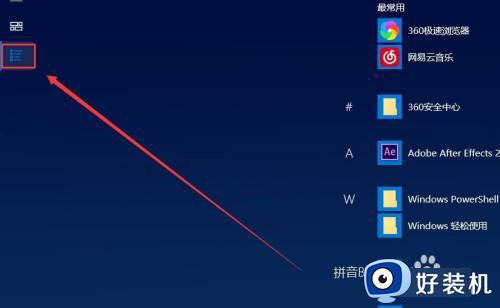
4、平板模式中,所有的任务窗口都会全屏三铲显示,也可以将任务拖动成双窗口显示。
再次点击【平板模式】就能推出平板界面哦。
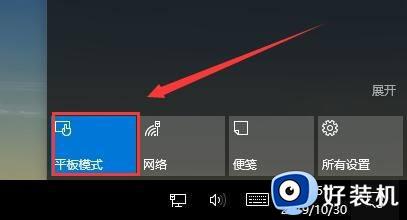
以上就是小编告诉大家的惠普光影精灵6切换平板模式操作方法的全部内容,还有不清楚的用户就可以参考一下小编的步骤进行操作,希望能够对大家有所帮助。
惠普光影精灵6平板模式怎么开启 惠普光影精灵6如何切换平板模式相关教程
- 惠普电脑怎么进入平板模式 惠普电脑平板模式怎么用
- 暗影精灵怎么关闭触摸板功能 暗影精灵关闭触摸板功能教程
- 惠普笔记本怎么切换大小写 惠普笔记本如何切换键盘大小写字母
- 暗影精灵如何开启vt虚拟化 暗影精灵怎么设置vt虚拟化
- 电脑平板模式怎么开启 如何开启电脑平板模式
- 暗影精灵开启vt的方法 暗影精灵怎么开启vt虚拟化
- 惠普笔记本u盘启动按f几 惠普笔记本按f几进入u盘启动
- 惠普笔记本vt怎么开启 惠普笔记本虚拟化技术开启步骤
- 联想小新平板模式怎么开 联想小新如何打开平板模式
- 惠普bios更新教程 惠普bios如何更新升级
- 电脑无法播放mp4视频怎么办 电脑播放不了mp4格式视频如何解决
- 电脑文件如何彻底删除干净 电脑怎样彻底删除文件
- 电脑文件如何传到手机上面 怎么将电脑上的文件传到手机
- 电脑嗡嗡响声音很大怎么办 音箱电流声怎么消除嗡嗡声
- 电脑我的世界怎么下载?我的世界电脑版下载教程
- 电脑无法打开网页但是网络能用怎么回事 电脑有网但是打不开网页如何解决
电脑常见问题推荐
- 1 b660支持多少内存频率 b660主板支持内存频率多少
- 2 alt+tab不能直接切换怎么办 Alt+Tab不能正常切换窗口如何解决
- 3 vep格式用什么播放器 vep格式视频文件用什么软件打开
- 4 cad2022安装激活教程 cad2022如何安装并激活
- 5 电脑蓝屏无法正常启动怎么恢复?电脑蓝屏不能正常启动如何解决
- 6 nvidia geforce exerience出错怎么办 英伟达geforce experience错误代码如何解决
- 7 电脑为什么会自动安装一些垃圾软件 如何防止电脑自动安装流氓软件
- 8 creo3.0安装教程 creo3.0如何安装
- 9 cad左键选择不是矩形怎么办 CAD选择框不是矩形的解决方法
- 10 spooler服务自动关闭怎么办 Print Spooler服务总是自动停止如何处理
